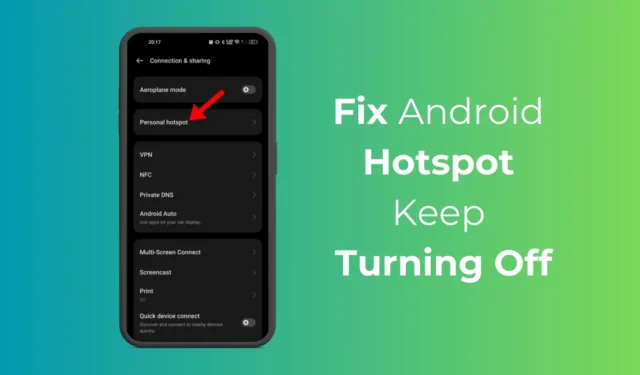
Cada teléfono inteligente tiene una función de punto de acceso móvil que le permite compartir Internet con otros dispositivos cercanos. El punto de acceso funciona convirtiendo su flujo de datos 4G o 5G en una señal WiFi que los dispositivos cercanos pueden compartir.
Si bien la función es útil para compartir la conexión a Internet de un teléfono, a veces puede funcionar de manera extraña. En ocasiones, el punto de acceso de Android puede apagarse automáticamente, desconectando todos los dispositivos conectados a él.
El punto de acceso móvil se apaga continuamente sin ningún motivo y puede frustrarte, especialmente cuando deseas desesperadamente compartir tu Internet con alguien. Entonces, ¿cuál es la solución para el punto de acceso de Android que sigue apagándose?
¿El punto de acceso de Android sigue apagándose? 5 mejores formas de solucionarlo
Los puntos de acceso móviles pueden apagarse automáticamente por varias razones, incluido un problema técnico o un error, una versión desactualizada de Android, aplicaciones en segundo plano, etc. A continuación, compartimos algunas de las mejores formas de resolver el problema del apagado de los puntos de acceso de Android.
1. Reinicie su dispositivo Android

Tal vez el punto de acceso móvil se apague automáticamente debido a un error o falla a nivel del sistema. Puede eliminar dichos errores y fallas reiniciando su teléfono inteligente Android.
Reiniciar elimina los errores y fallas técnicas y libera todos los procesos en segundo plano. Por lo tanto, mantenga presionado el botón de Encendido en su Android y seleccione Reiniciar.
Después del reinicio, vuelva a activar el punto de acceso y solicite a otros que se unan. Compruebe si el punto de acceso aún se apaga automáticamente.
2. Desactivar el apagado automático del punto de acceso
Los teléfonos inteligentes Android suelen tener una función que apaga automáticamente los puntos de acceso personales cuando están inactivos. Si la función está habilitada, debe desactivarla. Esto es lo que debes hacer.
1. Inicie la aplicación Configuración en su teléfono inteligente Android.

2. Cuando se abra la aplicación Configuración, toque Conexión y uso compartido .

3. En Conexión y uso compartido, toque Personal Hotspot .

4. A continuación, desactive la opción Apagar automáticamente el punto de acceso personal .

¡Eso es todo! Así es como puedes desactivar la función que desactiva automáticamente el punto de acceso personal en un teléfono inteligente Android.
3. Desactive el límite de uso de datos para el punto de acceso
Cada teléfono Android le permite controlar la cantidad de datos que se pueden usar a través de una conexión de punto de acceso. Entonces, si previamente configuró un límite de uso de datos en su punto de acceso personal, es hora de desactivarlo. A continuación se explica cómo aumentar el límite de datos permitidos.
1. Para comenzar, inicie la aplicación Configuración en su teléfono Android.

2. Cuando se abra la aplicación Configuración, toque Conexión y uso compartido .

3. A continuación, toque Personal Hotspot .

4. En la pantalla Personal Hotspot, toque Administración de conexión .

5. A continuación, toque Límite de uso de datos .

6. Si desea eliminar el límite de uso de datos, seleccione Sin restricciones . De lo contrario, puede aumentar el límite según sea necesario.

¡Eso es todo! A partir de ahora, el punto de acceso de Android nunca se apagará debido al límite de datos.
4. Desactive el modo de ahorro de energía
Si su teléfono tiene poca batería y el modo de ahorro de batería ya está habilitado, es probable que el punto de acceso de Android se apague automáticamente para conservar la batería.
Ciertos teléfonos Android desactivan automáticamente las conexiones de punto de acceso móvil cuando la duración de la batería desciende por debajo del 25%.
Por lo tanto, se recomienda desactivar el modo de ahorro de energía del teléfono inteligente Android para solucionar el problema de que el punto de acceso se apaga automáticamente.
1. Inicie la aplicación Configuración en su teléfono Android.

2. Cuando se abra la aplicación Configuración, toque Batería .

3. En Batería, toque Modo de ahorro de energía .

4. En la siguiente pantalla, desactive la opción para el Modo de ahorro de energía.

¡Eso es todo! Así es como puedes desactivar el modo de ahorro de batería en tu smartphone Android.
5. Restablecer la configuración de red
Si ya siguió todos los métodos que hemos compartido y su punto de acceso móvil aún se apaga automáticamente, es hora de restablecer la configuración de red.
Es probable que restablecer la configuración de red en Android descarte el problema. He aquí cómo hacerlo.
1. Inicie la aplicación Configuración en su teléfono Android.

2. Desplácese hacia abajo y toque Configuración adicional o Gestión general .

3. A continuación, toque Copia de seguridad y restablecer .

4. En la pantalla de copia de seguridad y reinicio, toque Restablecer teléfono .

5. En la siguiente pantalla, toque Restablecer configuración de red .

6. Verifique su identidad confirmando la contraseña/huella digital de su teléfono.
7. En el mensaje de confirmación, toque Restablecer configuración de red nuevamente.

¡Eso es todo! Esto restablecerá la configuración de red de su teléfono inteligente Android.
Estos son algunos métodos simples para solucionar el problema del punto de acceso móvil de Android que sigue apagándose automáticamente. Si necesita más ayuda sobre este tema, háganoslo saber en los comentarios. Además, si esta guía te resulta útil, no olvides compartirla con tus amigos.




Deja una respuesta